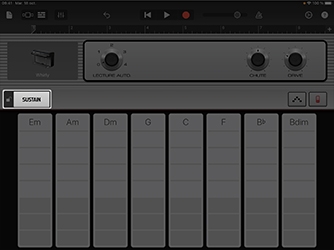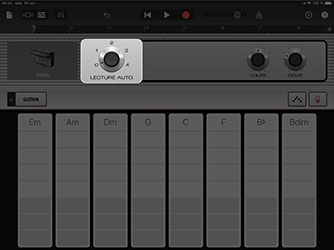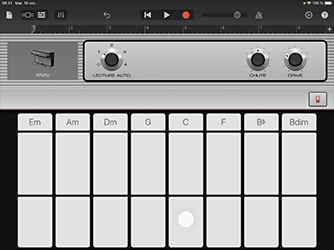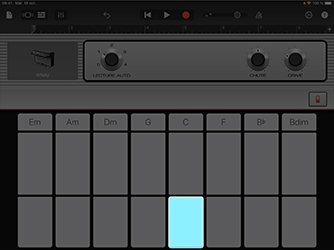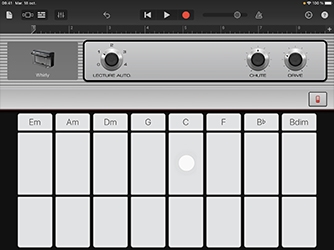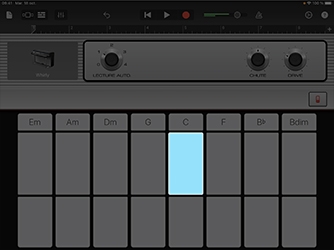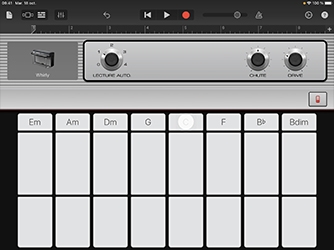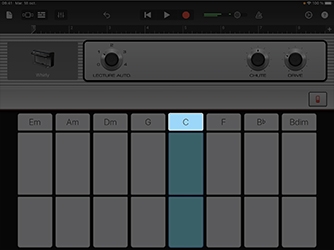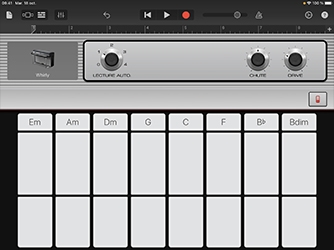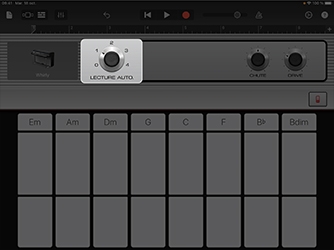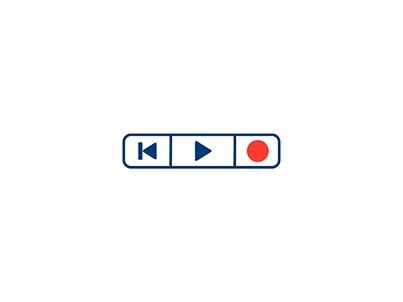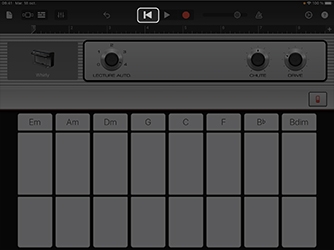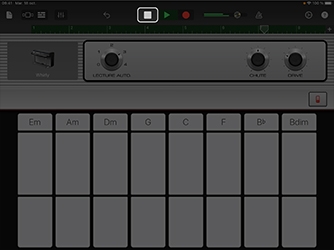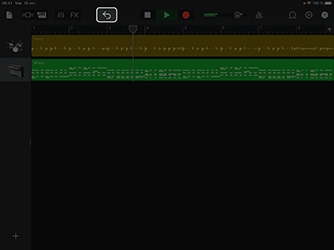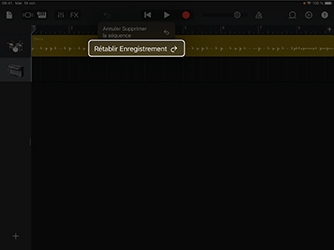Composer son premier morceau
Enregistrer une progression d’accords
Maintenant que vous maîtrisez la progression d’accords, il est temps de vous enregistrer. Apprenez à utiliser la fonctionnalité de lecture automatique de GarageBand pour insérer des variations dans la progression et donner à votre morceau un son professionnel.
Durée approximative du tutoriel :
15 min